Mithilfe einer Remote App für Fire TV kannst du per Smartphone auf deine Medieninhalte zugreifen und diese per Touch steuern. Die App bietet dir hierfür zahlreiche Optionen, die von der Sprachsteuerung bis zum Vor- und Zurückspulen reichen.
Remote App für Fire TV herunterladen
Amazon vertreibt seine Fire TV App sowohl für Android als auch iOS. Die beiden Versionen unterscheiden sich kaum voneinander. In beiden Fällen benutzt du sie, um Medieninhalte auf deinem Fernseher wiederzugeben, anzuhalten oder auszuwählen. Du musst die Anwendung also jeweils über den Google Play Store oder App-Store herunterladen.
Um die Remote App für Fire TV in Android herunterzuladen, gehst du so vor:
- Klicke in deinem Smartphone auf den Play Store Button.
- Gib in der Suchleiste mit dem Lupensymbol den Begriff „Amazon Fire TV“ ein.
- Klicke auf die App von Amazon Mobile LLC und wähle rechts „Installieren“ aus.
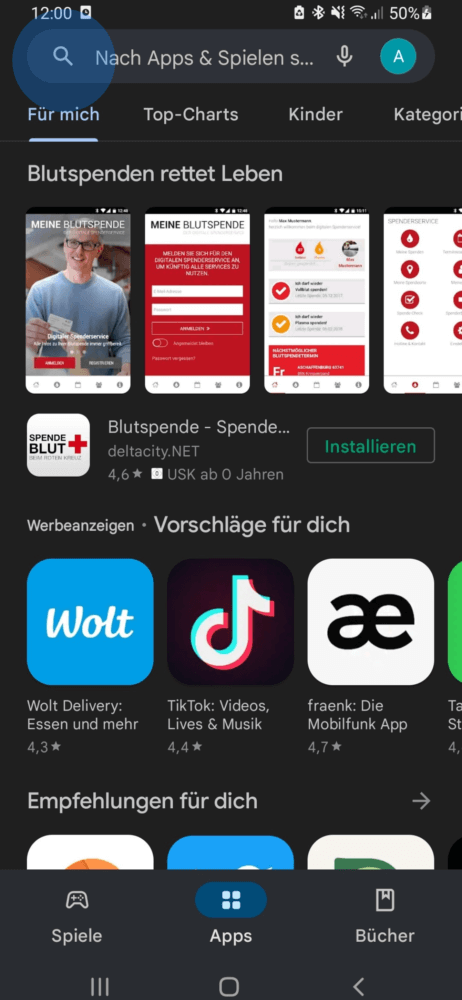
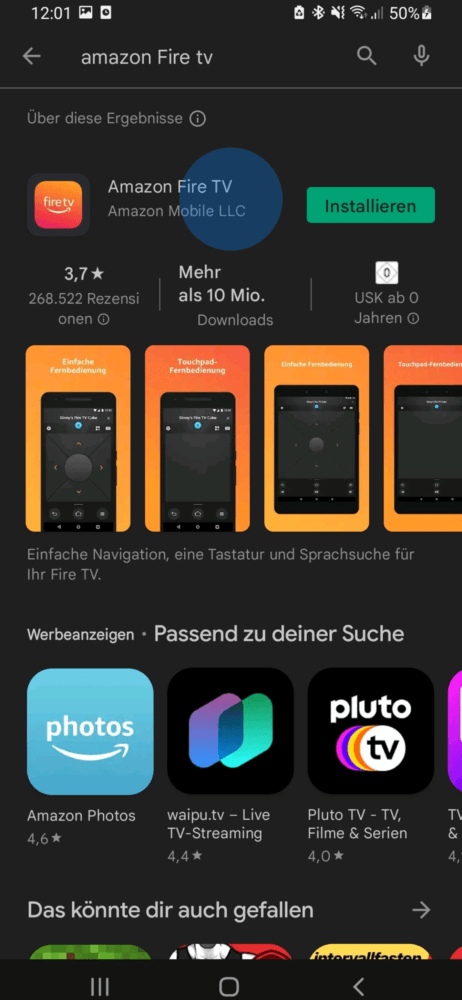
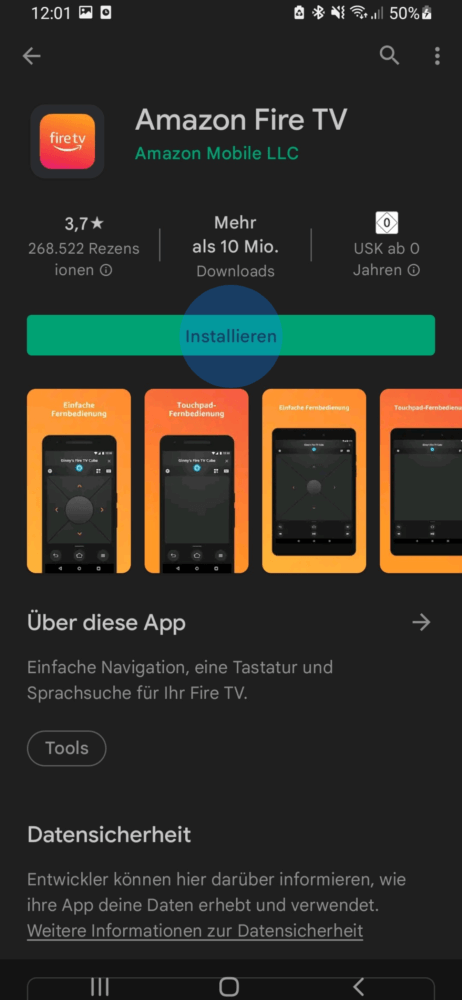
Die App wird in beiden Fällen kostenlos angeboten. Dir entstehen also keine zusätzlichen Kosten für das Herunterladen. Um die App nutzen zu können, muss zunächst dein Fire TV angeschlossen sein. Öffne dann einfach die Anwendung. Dazu betätigst du den Befehl „Öffnen“ im Fenster der App im Playstore oder suchst sie in der Symbolleiste deines Smartphones.
Starten und Koppeln der Remote App für Fire TV
Öffnest du zum ersten Mal die App, wird dir zunächst ein Fenster mit der Gerätesuche angezeigt. Du kannst dein Gerät dann manuell einrichten. Gehe so vor, um die App mit deinem Fire TV zu verbinden:
- Öffne die App und starte den Fire TV auf deinem Fernseher.
- Klicke auf das Plus-Zeichen mit Befehl „Neues Gerät einrichten“.
- Logge dich dann mit der E-Mail-Adresse und dem Passwort in dein Amazon-Konto ein.
- Wähle unter dem Punkt „Streaming-Geräte“ Fire TV aus.
- Gib nun den auf dem Fernsehbild erscheinenden PIN in der App ein.
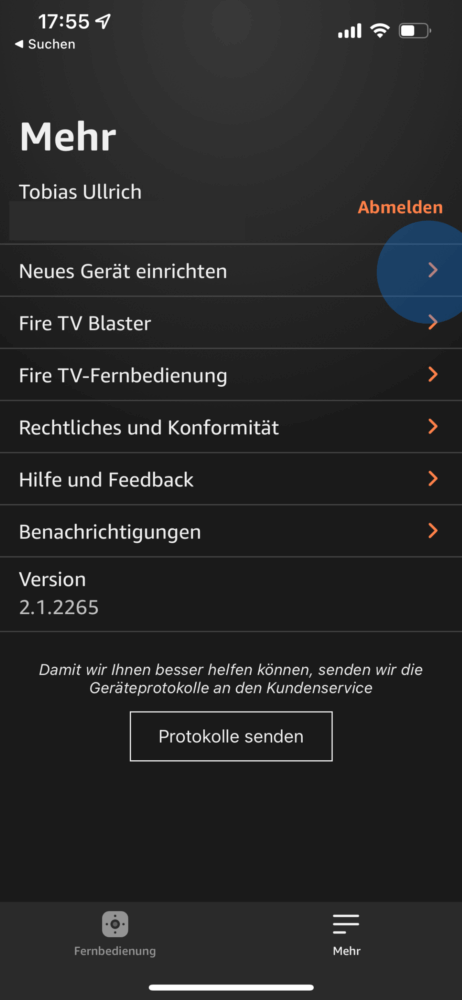
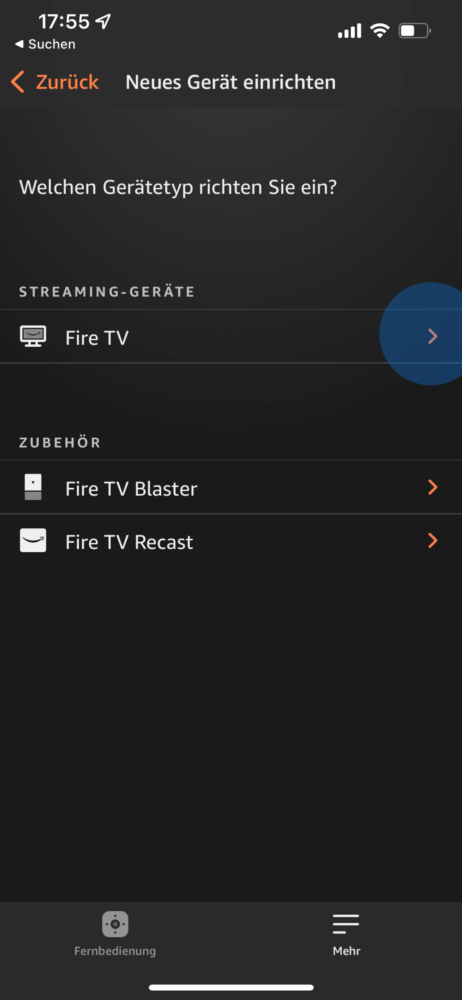
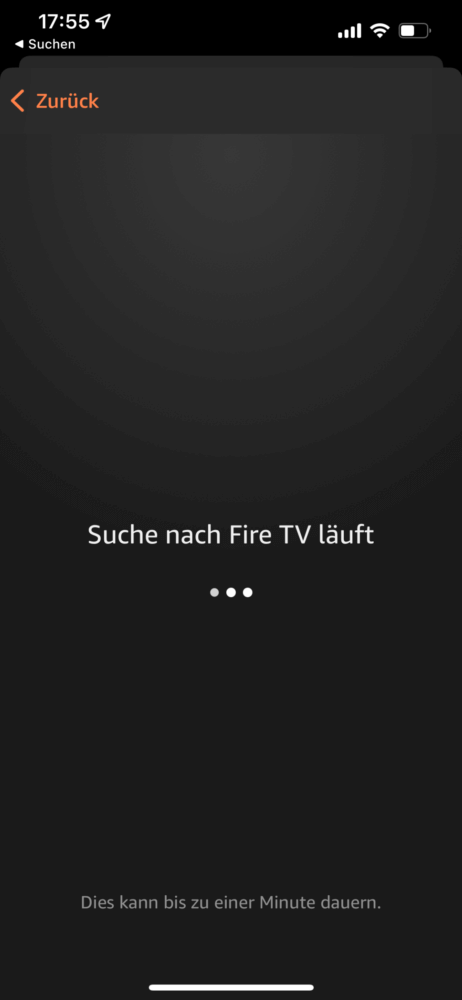
Im Anschluss ermöglicht dir die App, den Fernseher nach eigenem Gutdünken zu steuern.
Die Steuerelemente der Remote App für Fire TV
Die Bedienung der App ist sehr eingängig. So besteht sie aus nur wenigen Tasten, die du direkt auf dem Touchscreen berühren kannst. Direkt in der Mitte befindet sich der Enter-Button. Er ist von vier Tasten umgeben, die du zum Navigieren auf dem Fernsehbildschirm benutzt.
Zusätzlich dazu existiert die Option der Sprachsteuerung. Sie wird durch Klicken auf das Mikrofon-Symbol direkt über den Buttons ermöglicht. Im unteren Bereich ist der Home-Button angesiedelt. Mit ihm kehrst du zum Startmenü zurück. Daneben befindet sich der Zurückpfeil, mit dem du beispielsweise das Untermenü einer Serie verlässt.
Welche Vorteile bietet die Steuerung per Remote App für Fire TV?
Die Remote App verwandelt dein Smartphone in eine Fernbedienung für Fire TV. Damit sparst du dir das nervige Suchen der Fernbedienung. Allzu oft landet sie im Alltag nämlich unter dem Sofa oder in einer Kissenspalte. Das Handy haben viele hingegen fast immer griffbereit. Dadurch wird die eigentliche Fernbedienung häufig sogar überflüssig.
Daneben ist die Bedienung der App vergleichsweise intuitiv. Nicht zu unterschätzen sollte auch die gute Signalstabilität sein. In vielen Fällen machen Fernbedienungen Probleme, weil sie in einem bestimmten Winkel gehalten werden müssen. Die Remote App für Fire TV verbindest du hingegen durch WLAN. Gerät und Handy werden auf diese Weise direkt miteinander gekoppelt.
Was zu tun ist, wenn die App nicht funktioniert
Hin und wieder kann es zu Fehlfunktionen bei der Benutzung der App kommen. Sollte sie beispielsweise ständig abstürzen, solltest du die App in den Einstellungen beenden und es erneut versuchen. Das funktioniert in Android so:
- Gehe auf „Einstellungen“ und wähle dort „Apps“ aus.
- Suche in der Liste entweder händisch oder per Eingabe im Suchfeld nach Fire TV.
- Klicke die App an und wähle den Punkt „Stopp erzwingen“ aus.
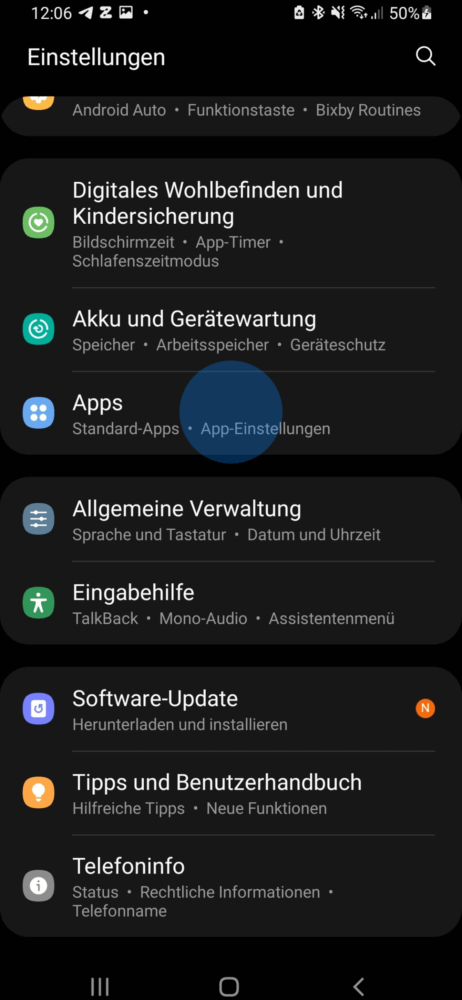
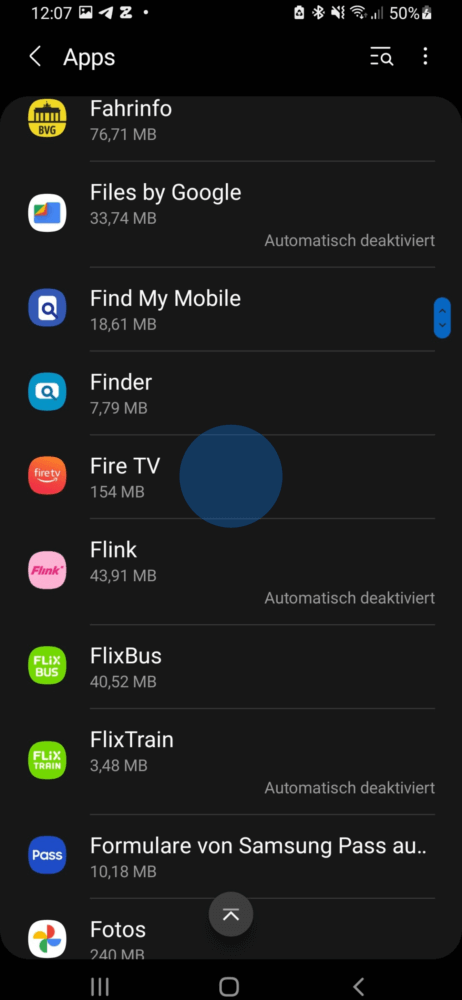
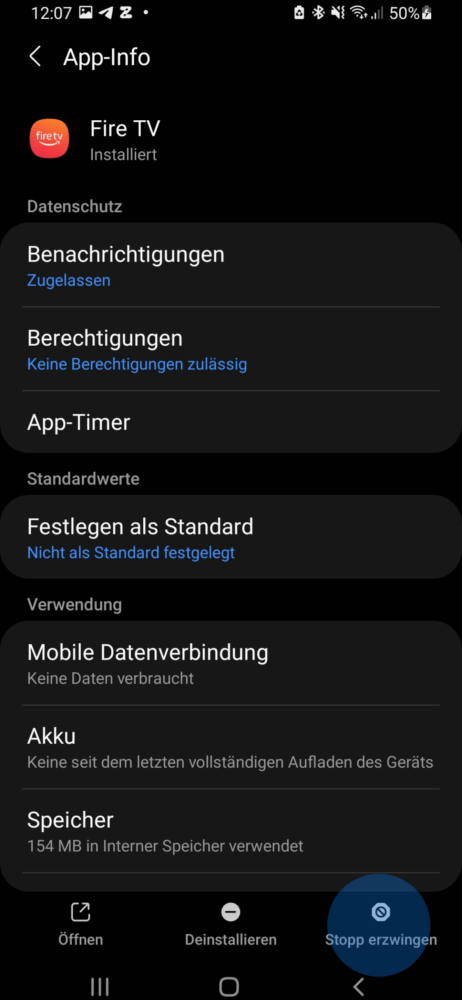
Häufig erledigt sich das Problem so im Nu. Hast du dennoch Schwierigkeiten mit der Remote App für Fire TV? Dann könnte es an einem fehlenden Update liegen. Im Google Play Store oder App Store suchst du in diesem Fall die App. Steht ein Update zur Verfügung, kannst du es durch Anklicken installieren. Oft hilft das bereits bei der Lösung des Problems.
Wusstest du schon, dass du beim Fire TV Sender kostenlos installieren kannst? In diesem Artikel zeigen wir dir, wie das funktioniert.
Unser Fazit
Mit der Remote App für Fire TV verwandelst du dein Smartphone spielerisch in eine Fernbedienung. Die App verbindet sich mit dem WLAN deines Fire TVs, um ein Zappen zwischen den Programmen zu ermöglichen – auch, wenn die tatsächliche Fernbedienung mal außer Reichweite ist. Hast du noch Fragen? Dann nutze gerne unseren Kommentarbereich.


